大白菜pe也叫做大白菜u盘启动制作工具,是一款功能强大、简单实用的系统启动制作软件,用户通过这款软件可以很轻松的制作出pe系统,这样用户就能够完全摆脱落后的光盘装机方式。
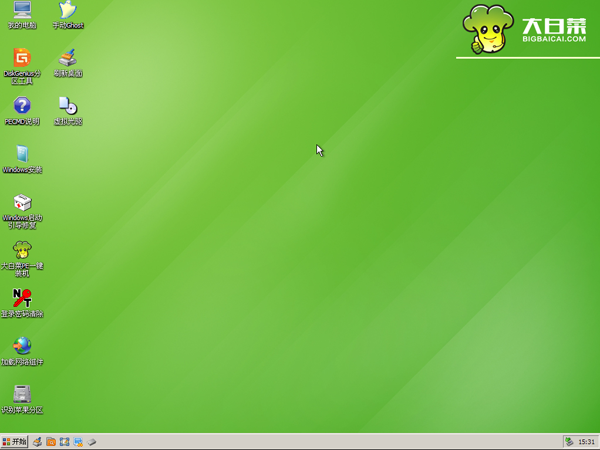
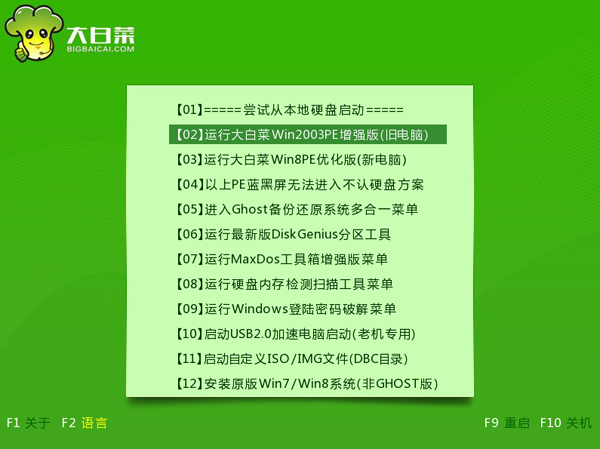
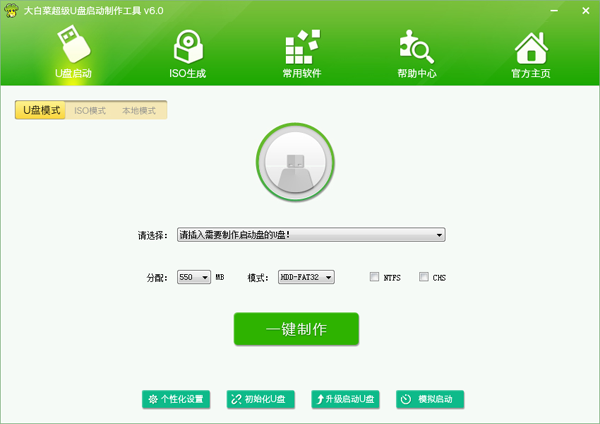
2、支持各种型号的U盘,兼容性极佳;
3、只占用极小的空间当系统盘,剩余空间依旧可以存储文件资料;
4、通过U盘就可以直接安装系统,摆脱光驱束缚。
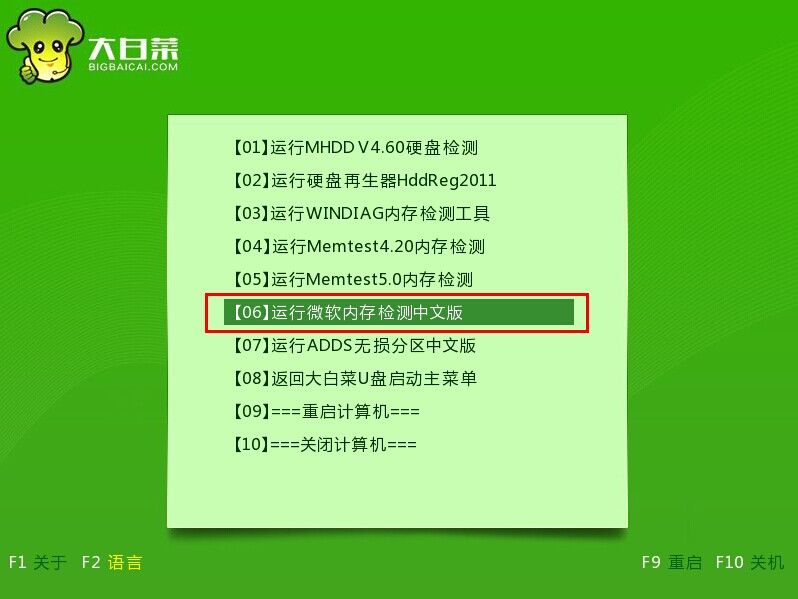
2、启动系统集成大白菜精心制作和改良的PE系统,真正可以识别众多不同硬盘驱动的PE系统,集成一键装机,硬盘数据恢复,密码破解, 等等实用的程序。
3、自定义启动系统加载,用户只需要在网上找到的各种功能的PE或者其他启动系统,只需要制作时添加一下,自动集成到启动系统中。
4、U盘启动区自动隐藏,防病毒感染破坏,剩下的空间可以正常当U盘使用,无任何干挠影响!
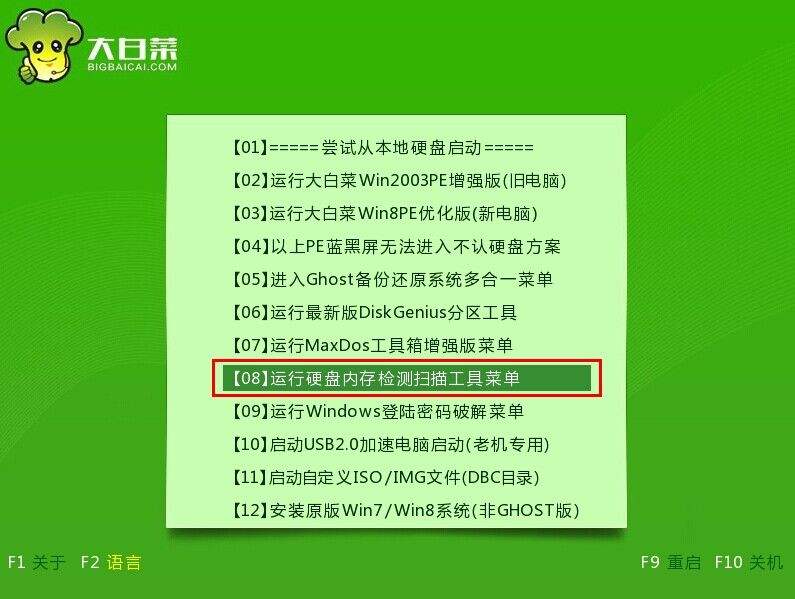

二、安装速度很快,出现如下界面就表示安装成功了
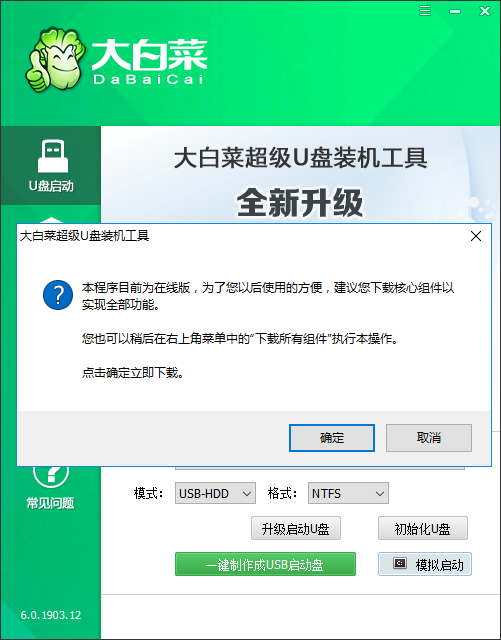
第一步:制作前的准备工作
1、 准备一个8G以上U盘
2、 下载安装该软件
第二步:开始制作U盘启动盘
1、 下载并安装好大白菜装机版,打开软件并插入U盘。要注意的是:本软件涉及对可移动磁盘的读写操作,部分杀毒软件和安全类软件会导致制作失败,运行程序前请关闭相关软件!
2、 选择“默认模式”,在磁盘列表中选择需要制作启动的设备,在模式选项中选择“USB-HDD”,格式选择“NTFS”
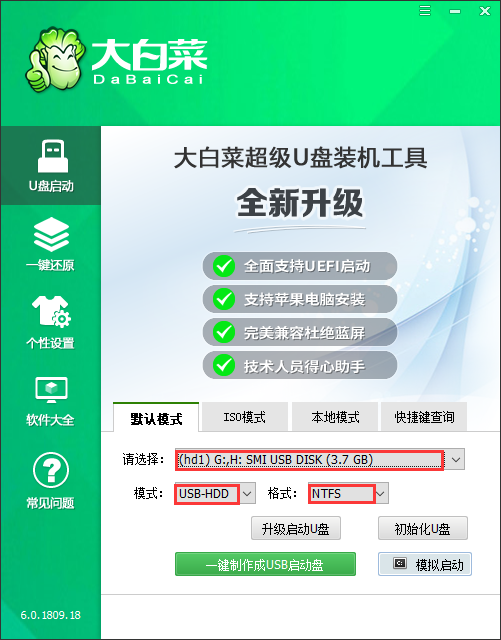
3、 点击“一键制作成USB启动盘”
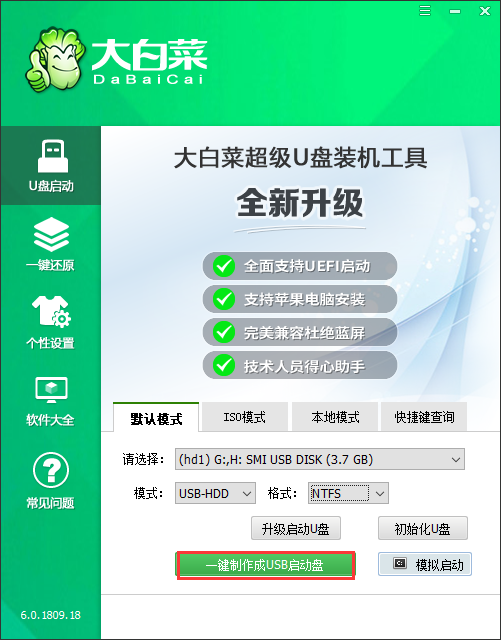
4、 在弹出的信息提示窗口中,点击“是”(注:制作启动盘会格式化U盘,请提前备份好U盘数据!)
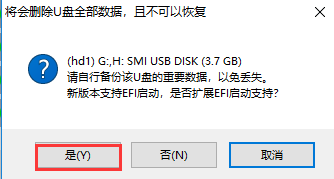
5、 这时候大白菜装机版U盘工具对U盘写入大白菜相关数据,请耐心等待
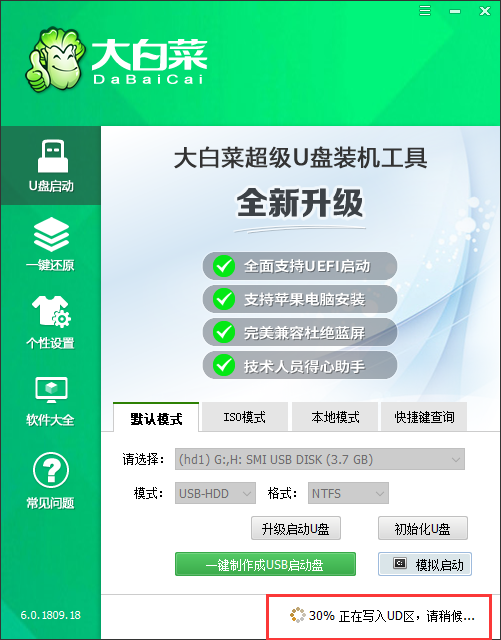
6、 完成写入后,点击“是”进行模拟启动
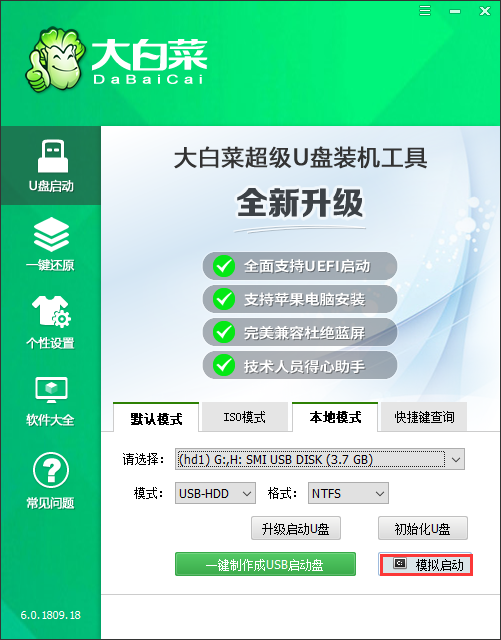
7、 模拟电脑成功启动说明大白菜U盘启动盘制作成功,按住Ctrl+Alt可释放鼠标进行窗口关闭的操作

二、怎么将U盘设置为优先启动项?
方法一:
查询该电脑机型的U盘启动快捷键,重启出现开机画面后按下此键,进入优先启动项设置界面,通过“↑↓”键选择U盘选项后回车进入大白菜winpe界面,注意:带有“USB”字样的选项即为U盘,但不同电脑显示的可能不同
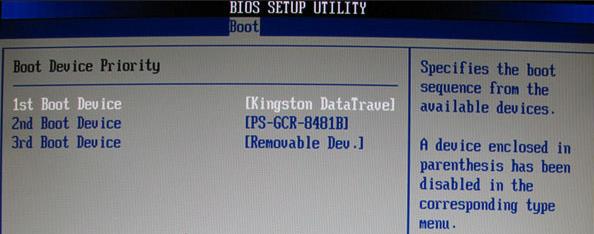
方法二:
1、在开机时按下特定的热键进入BIOS设置。
注意:不同类型的电脑进入BIOS设置程序的按键不同,有的机型可以在开机时看到屏幕上给出热键的提示(一般在右下角或左下角),大多数台式机进入BIOS的热键是del键,笔记本是F2键,有的则没有提示。大家亦可参考小编为你准备的各种型号的电脑进入BOIS的热键,具体如下图所示:
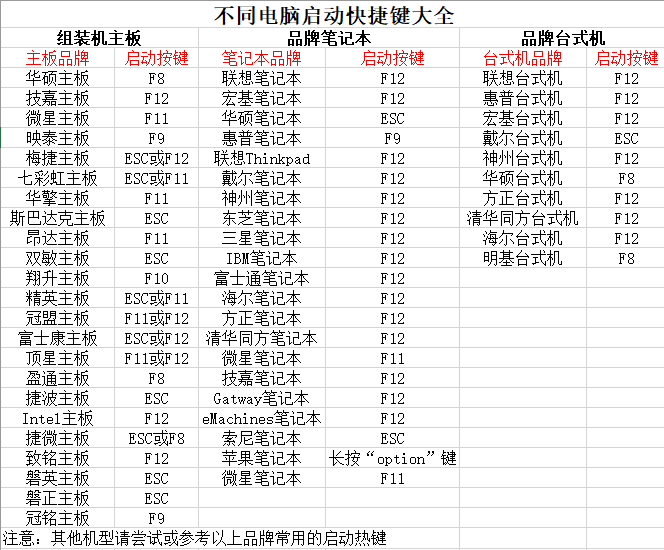
笔记本方面,不同笔记本进入BIOS方式不一样,一般都是由主板决定的,某些特殊主板请看下图:
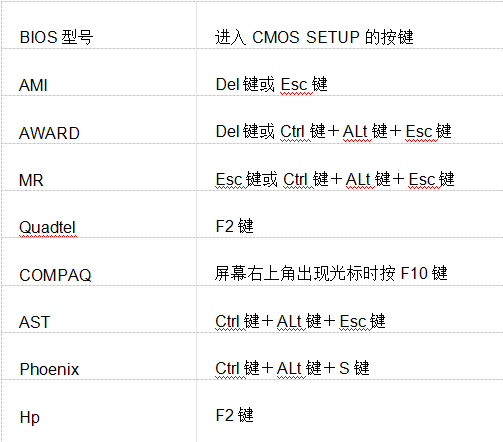
2、进入BIOS设置后,我们使用右方向键移动到“Boot”,接着使用“↑↓”键将光标移动到U盘的选项上,如上所说,不同的电脑显示U盘选项可能不同,这里用户要注意一下
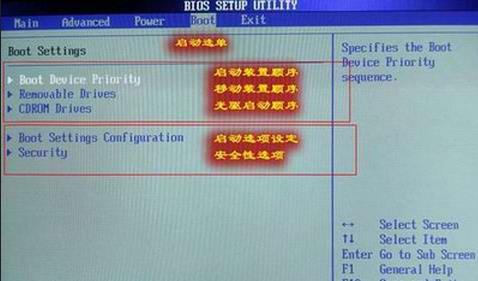
3、通过“+”键将U盘选项移动到第一位,然后按下F10保存退出
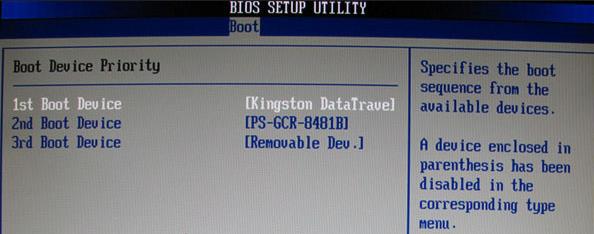
三、怎么使用U盘重装系统(以win7系统为例)?
1、进入大白菜主菜单界面后,选择“启动Win10 X64 PE(2G以上内存)”并回车
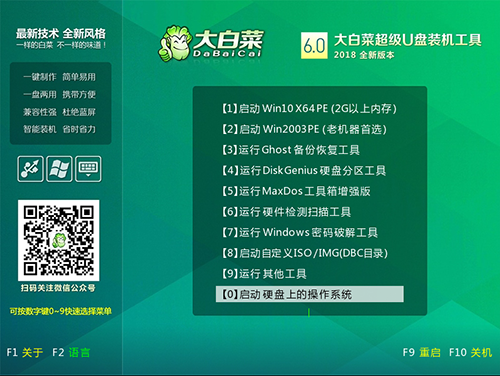
2、打开大白菜一键重装后,如果没有准备好系统镜像,我们可以选择在线系统下载
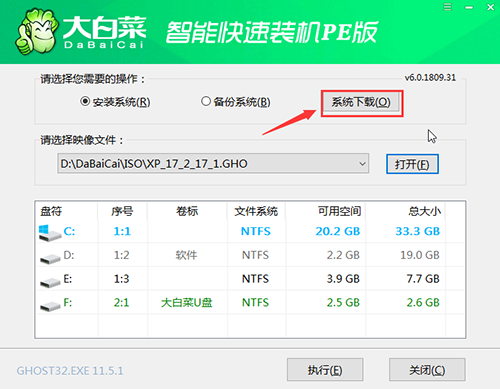
3、点击“系统下载”后,在弹出Windows系统在线下载窗口,我们可以在这里选择需要的系统下载,并进行安装
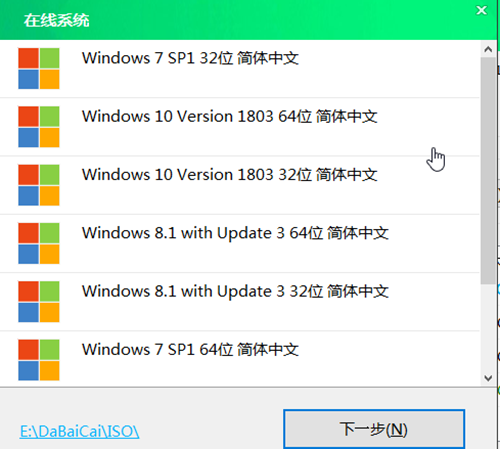
4、系统下载好后,提示是否安装,点击“立即安装”

此时会弹出一键还原的提示窗口,勾选复选框后点击“是”
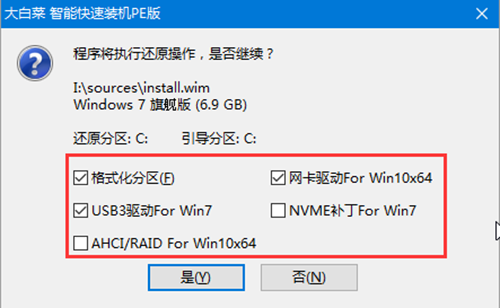
5、安装完成提示重启,请先拔掉U盘再重启电脑,以免再次进入大白菜pe系统
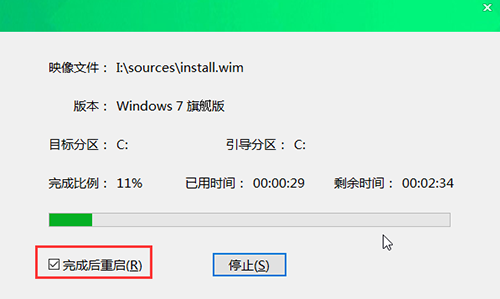
6、系统下载并安装完成后,重启电脑,会进行系统的部署。期间会激活系统并安装驱动程序,耐心等待部署完成,即可进入安装好的系统
如果您在重装前准备好了系统镜像,并将其保存在U盘启动盘或重装电脑除系统盘(一般指C盘)以外的分区中,可在第一步中选择“安装系统”,选择准备好的系统镜像和安装路径,一般选择C盘,完成后点击“执行”。接下来的操作如上所述,在此就不再重复了。
请确认你的系统GHOST文件存在并可以使用。
2.当使用过后想把U盘里的空间还原该怎么办?
请到大白菜[超级U盘启动盘 ]v1.5制作界面,对你的U盘进行【归还空间】。
3.大白菜[超级U盘启动盘 ] 集成的winpe里面都有哪些工具?
基本的有磁盘修复,数据恢复,系统还原,磁盘检测,内存检测等工具,并不断的在完善中。
4.winpe进入等待的时间多长?
最长不超过5分钟,这个根据你的内存和usb的接口来决定的。
5.我制作成功了,怎么设置U盘引导系统呢?
最好的办法是查找你的主板使用手册,当然我们在官方也发布了部分的bios设置方法。
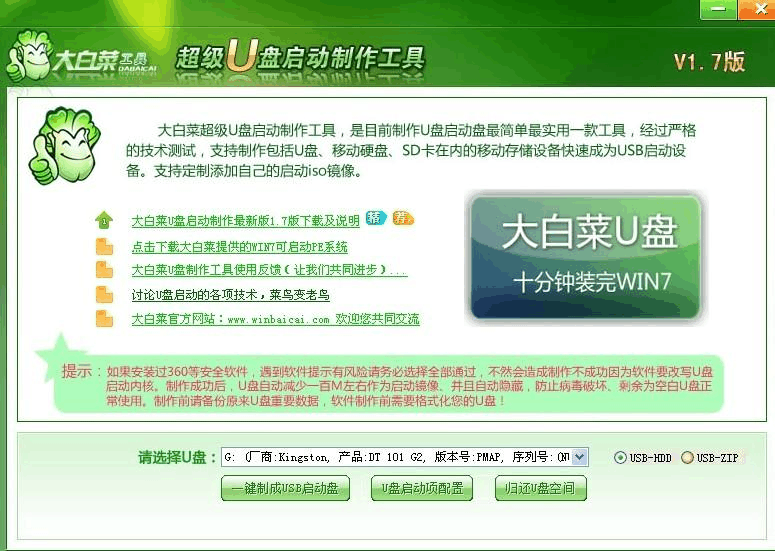
1.彻底更换软件界面,全新的视觉冲击,不一样的用户体验;
2.去除部分功能,软件操作不再繁杂;
3.去除个性化设置赞助商软件支持,做到绿色无广告;
4.增加常用软件下载,方便用户下载最新常用软件;
5.优化主程序代码,加快软件打开、制作以及关闭速度!
winPE升级:
1.升级win2003pe系统最新驱动程序,兼容大部分电脑启动需求;
2.更新pe系统工具到最新,实用pe工具做到实时更新换代;
3.pe系统内核进行全面优化,系统启动速度明显改善
4.解决部分机器无法使用大白菜pe一键装机工具安装原版win7问题
5.修复部分pe系统工具使用过程中所出现的错误BUG
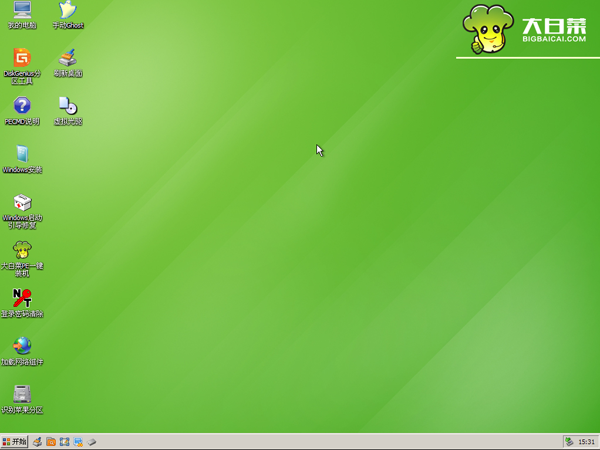
【基本介绍】
大白菜超级u盘启动制作工具是一款功能强大操作简单的U盘制作工具。使用大白菜超级U盘启动制作工具一键就可将U盘制作成系统启动盘,操作简单,无需任何技术就可轻松上手,是目前非常受欢迎的一键U盘启动盘制作工具。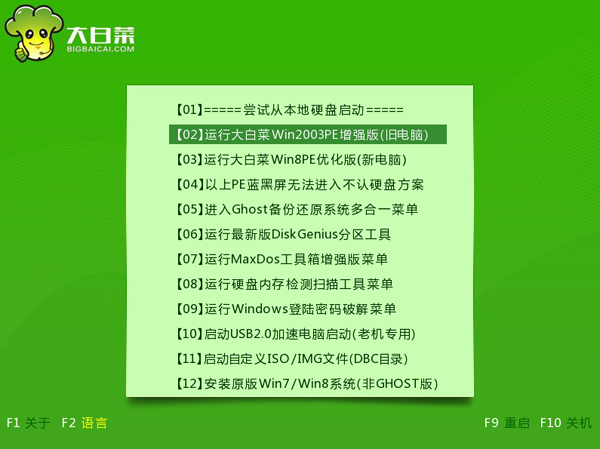
【官方介绍】
大白菜u盘启动盘制作工具是一款实用高效的系统启动盘制作工具,无需技术基础,纯傻瓜式一键制作,几乎支持所有u盘,制作成功率接近100%。制作时间短,效率高,容易上手,让用户彻底抛弃光盘装系统的方法。新版大白菜v6版本中winpe系统经过一系列研究整改优化,已能兼容市面上所能见到的各种类型电脑。系统中附带的多种装机维护工具可帮您解决所遇到系统启动出错,系统登录密码遗忘,误删重要文件等众多不同类型的系统故障,完美解决各种系统问题。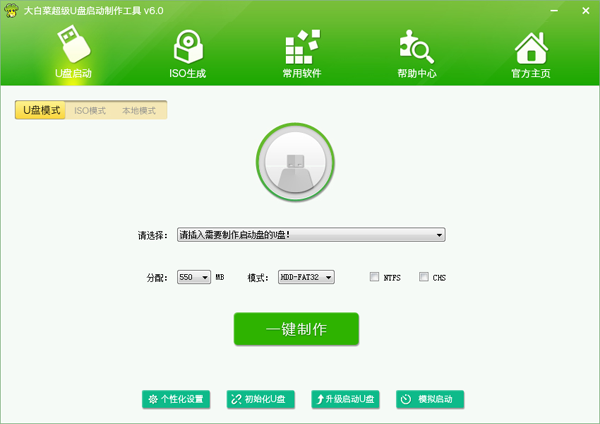
【大白菜pe特色介绍】
1、提供自动化安装流程,没有基础也能轻松使用;2、支持各种型号的U盘,兼容性极佳;
3、只占用极小的空间当系统盘,剩余空间依旧可以存储文件资料;
4、通过U盘就可以直接安装系统,摆脱光驱束缚。
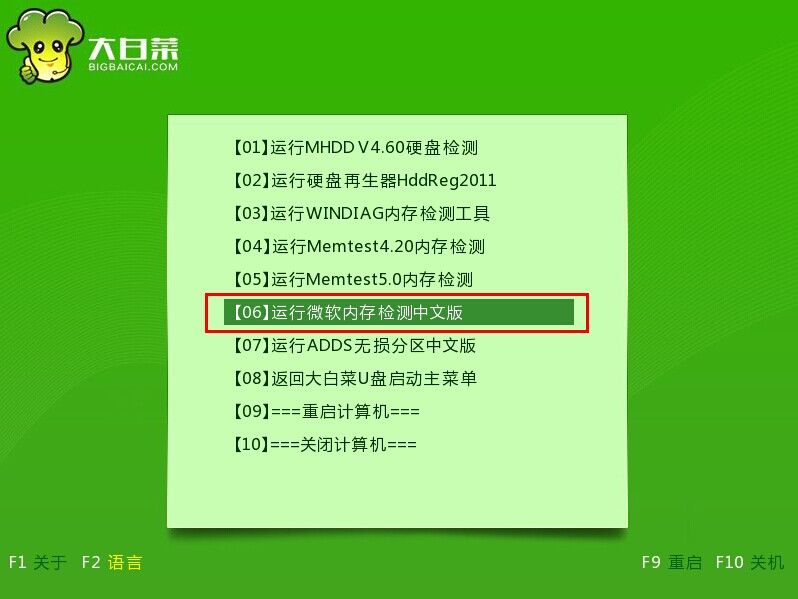
【大白菜pe功能介绍】
1、真正的快速一键制作启动U盘,所有操作只需要点一下鼠标,操作极其方便简单。2、启动系统集成大白菜精心制作和改良的PE系统,真正可以识别众多不同硬盘驱动的PE系统,集成一键装机,硬盘数据恢复,密码破解, 等等实用的程序。
3、自定义启动系统加载,用户只需要在网上找到的各种功能的PE或者其他启动系统,只需要制作时添加一下,自动集成到启动系统中。
4、U盘启动区自动隐藏,防病毒感染破坏,剩下的空间可以正常当U盘使用,无任何干挠影响!
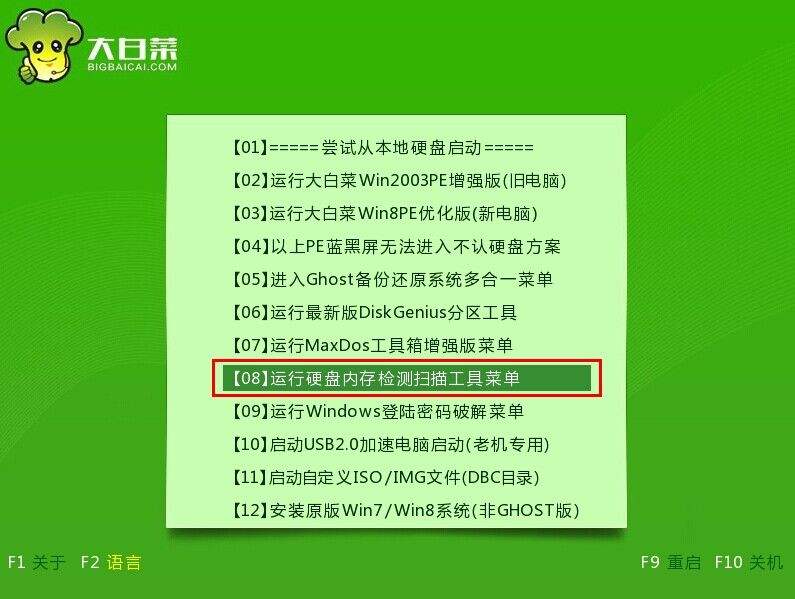
【大白菜pe安装步骤】
一、在起点软件园下载该软件的压缩包,解压并双击进入安装界面,默认d盘,用户可以修改
二、安装速度很快,出现如下界面就表示安装成功了
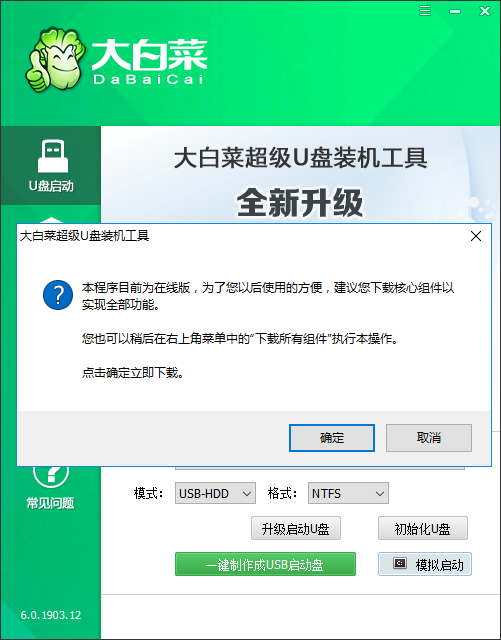
【大白菜pe使用方法】
一、大白菜怎么一键制作u盘启动?大白菜U盘启动盘的制作方法第一步:制作前的准备工作
1、 准备一个8G以上U盘
2、 下载安装该软件
第二步:开始制作U盘启动盘
1、 下载并安装好大白菜装机版,打开软件并插入U盘。要注意的是:本软件涉及对可移动磁盘的读写操作,部分杀毒软件和安全类软件会导致制作失败,运行程序前请关闭相关软件!
2、 选择“默认模式”,在磁盘列表中选择需要制作启动的设备,在模式选项中选择“USB-HDD”,格式选择“NTFS”
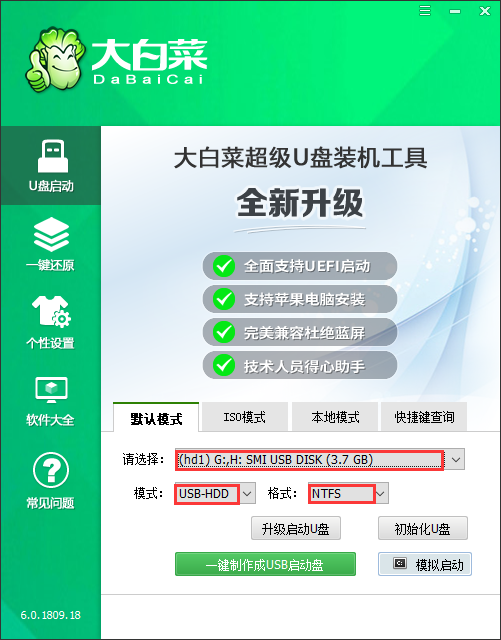
3、 点击“一键制作成USB启动盘”
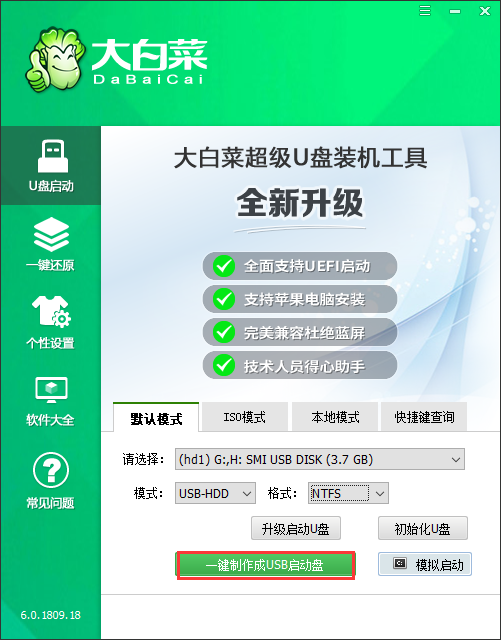
4、 在弹出的信息提示窗口中,点击“是”(注:制作启动盘会格式化U盘,请提前备份好U盘数据!)
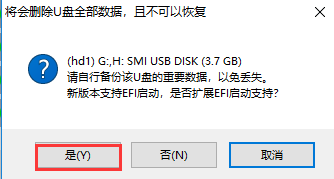
5、 这时候大白菜装机版U盘工具对U盘写入大白菜相关数据,请耐心等待
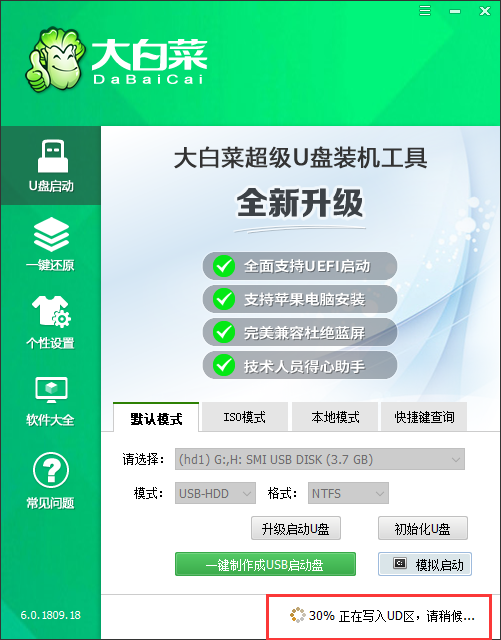
6、 完成写入后,点击“是”进行模拟启动
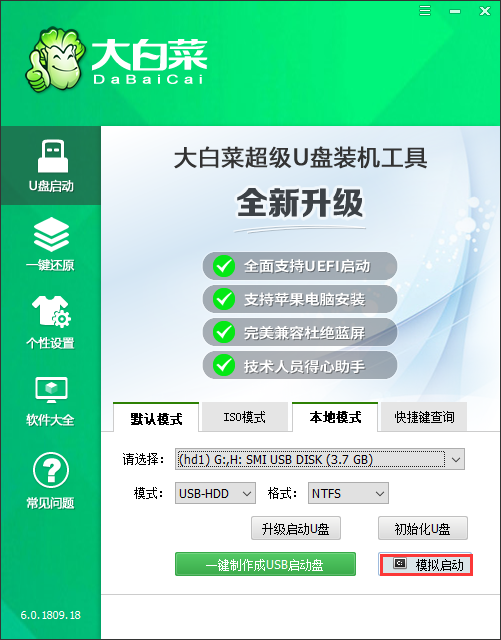
7、 模拟电脑成功启动说明大白菜U盘启动盘制作成功,按住Ctrl+Alt可释放鼠标进行窗口关闭的操作

二、怎么将U盘设置为优先启动项?
方法一:
查询该电脑机型的U盘启动快捷键,重启出现开机画面后按下此键,进入优先启动项设置界面,通过“↑↓”键选择U盘选项后回车进入大白菜winpe界面,注意:带有“USB”字样的选项即为U盘,但不同电脑显示的可能不同
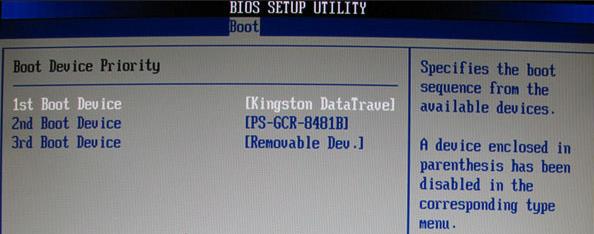
方法二:
1、在开机时按下特定的热键进入BIOS设置。
注意:不同类型的电脑进入BIOS设置程序的按键不同,有的机型可以在开机时看到屏幕上给出热键的提示(一般在右下角或左下角),大多数台式机进入BIOS的热键是del键,笔记本是F2键,有的则没有提示。大家亦可参考小编为你准备的各种型号的电脑进入BOIS的热键,具体如下图所示:
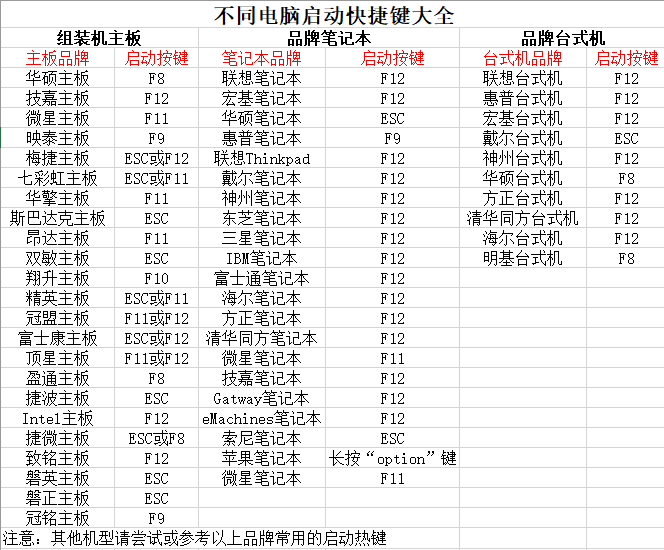
笔记本方面,不同笔记本进入BIOS方式不一样,一般都是由主板决定的,某些特殊主板请看下图:
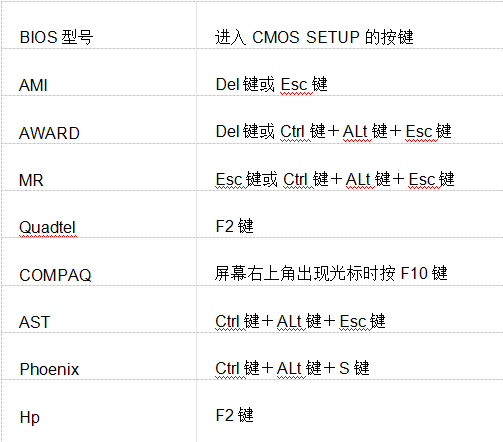
2、进入BIOS设置后,我们使用右方向键移动到“Boot”,接着使用“↑↓”键将光标移动到U盘的选项上,如上所说,不同的电脑显示U盘选项可能不同,这里用户要注意一下
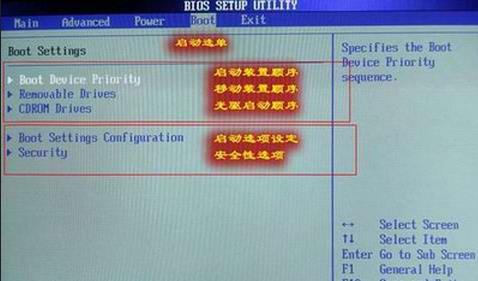
3、通过“+”键将U盘选项移动到第一位,然后按下F10保存退出
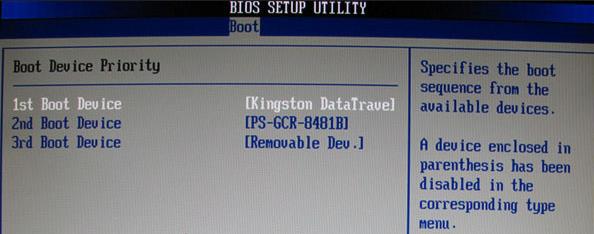
三、怎么使用U盘重装系统(以win7系统为例)?
1、进入大白菜主菜单界面后,选择“启动Win10 X64 PE(2G以上内存)”并回车
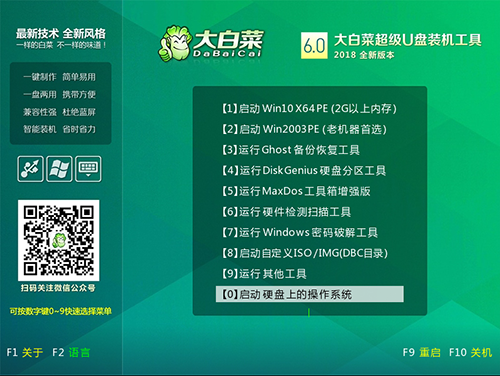
2、打开大白菜一键重装后,如果没有准备好系统镜像,我们可以选择在线系统下载
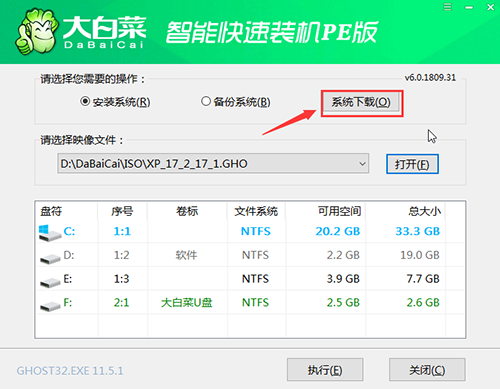
3、点击“系统下载”后,在弹出Windows系统在线下载窗口,我们可以在这里选择需要的系统下载,并进行安装
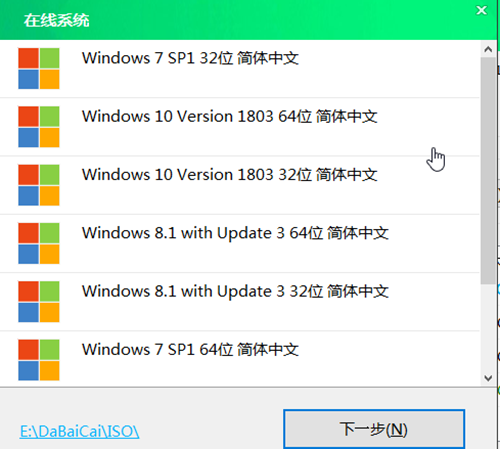
4、系统下载好后,提示是否安装,点击“立即安装”

此时会弹出一键还原的提示窗口,勾选复选框后点击“是”
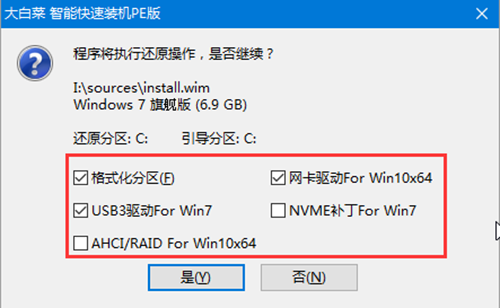
5、安装完成提示重启,请先拔掉U盘再重启电脑,以免再次进入大白菜pe系统
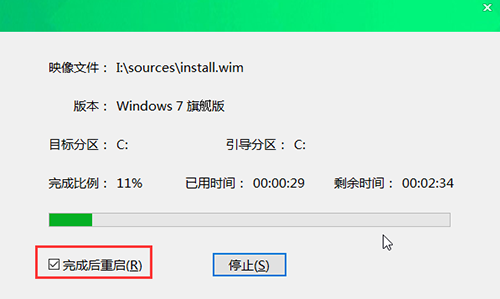
6、系统下载并安装完成后,重启电脑,会进行系统的部署。期间会激活系统并安装驱动程序,耐心等待部署完成,即可进入安装好的系统
如果您在重装前准备好了系统镜像,并将其保存在U盘启动盘或重装电脑除系统盘(一般指C盘)以外的分区中,可在第一步中选择“安装系统”,选择准备好的系统镜像和安装路径,一般选择C盘,完成后点击“执行”。接下来的操作如上所述,在此就不再重复了。
【常见问题】
1.为什么我进去pe后不能够装系统?请确认你的系统GHOST文件存在并可以使用。
2.当使用过后想把U盘里的空间还原该怎么办?
请到大白菜[超级U盘启动盘 ]v1.5制作界面,对你的U盘进行【归还空间】。
3.大白菜[超级U盘启动盘 ] 集成的winpe里面都有哪些工具?
基本的有磁盘修复,数据恢复,系统还原,磁盘检测,内存检测等工具,并不断的在完善中。
4.winpe进入等待的时间多长?
最长不超过5分钟,这个根据你的内存和usb的接口来决定的。
5.我制作成功了,怎么设置U盘引导系统呢?
最好的办法是查找你的主板使用手册,当然我们在官方也发布了部分的bios设置方法。
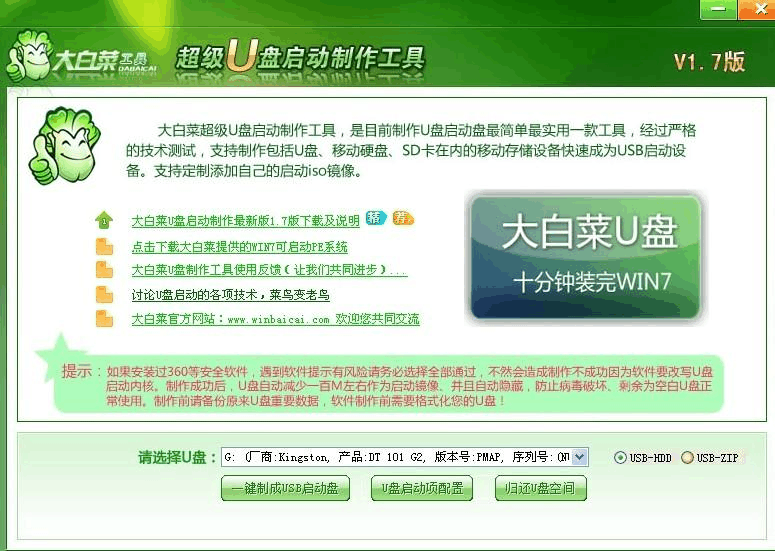
【更新日志】
主程序升级:1.彻底更换软件界面,全新的视觉冲击,不一样的用户体验;
2.去除部分功能,软件操作不再繁杂;
3.去除个性化设置赞助商软件支持,做到绿色无广告;
4.增加常用软件下载,方便用户下载最新常用软件;
5.优化主程序代码,加快软件打开、制作以及关闭速度!
winPE升级:
1.升级win2003pe系统最新驱动程序,兼容大部分电脑启动需求;
2.更新pe系统工具到最新,实用pe工具做到实时更新换代;
3.pe系统内核进行全面优化,系统启动速度明显改善
4.解决部分机器无法使用大白菜pe一键装机工具安装原版win7问题
5.修复部分pe系统工具使用过程中所出现的错误BUG

